
Уже багато років HDD забезпечуються системою самодіагностики, яка може підказати користувачу, наскільки близький накопичувач до виходу з ладу. У излагаемом матеріалі ми висвітлимо тему перевірки S.M.A.R.T. жорсткого диска.
Функція S.M.A.R.T. накопичувача
Self-Monitoring, Analysis and Reporting Technology - це технологія самодіагностики вінчестера, яка проводиться за допомогою вбудованих в накопичувачів датчиків. Число атрибутів, які при цьому відслідковуються, знаходиться в районі 70, і для того, щоб описати хоча б найголовніші, необхідна окрема стаття, тому ми не будемо загострювати на них увагу. З 1992 року вважається хорошим тоном інтегрувати цю функцію в пристрої, щоб користувачі могли самостійно оцінювати стан накопичувачів. З плином часу S.M.A.R.T. удосконалювалася, і зараз ви зможете зібрати значно більше відомостей, ніж на зорі цієї новинки, завдяки спеціальним програмам, про які ми розповімо далі.
Спосіб 1: AIDA64
АІДА64 все ще користується величезною популярністю навіть в такій справі як самодіагностика жорсткого диска. Для відображення відомостей S.M.A.R.T. запустіть програму і слідуйте такої інструкції:
- Відкрийте вкладку "Збереження даних", Клікнувши на відповідний значок або рядок.
- Перейдіть в розділ «SMART» таким же чином.
- Перегляньте дані S.M.A.R.T.
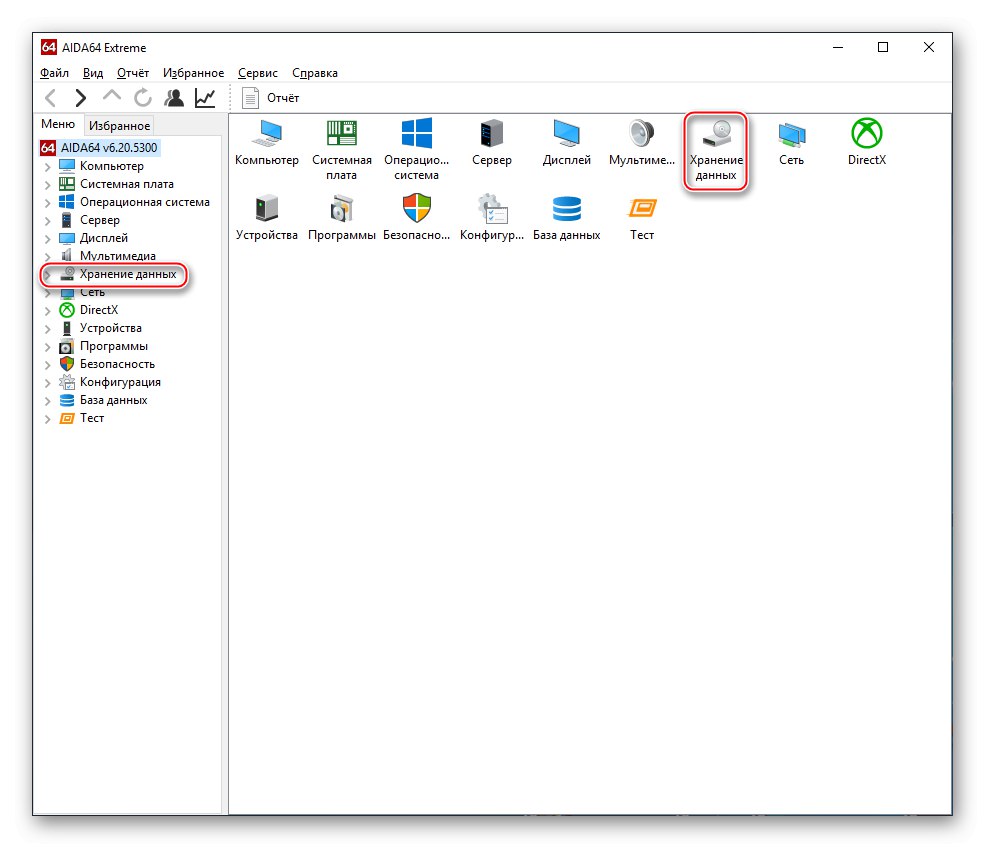
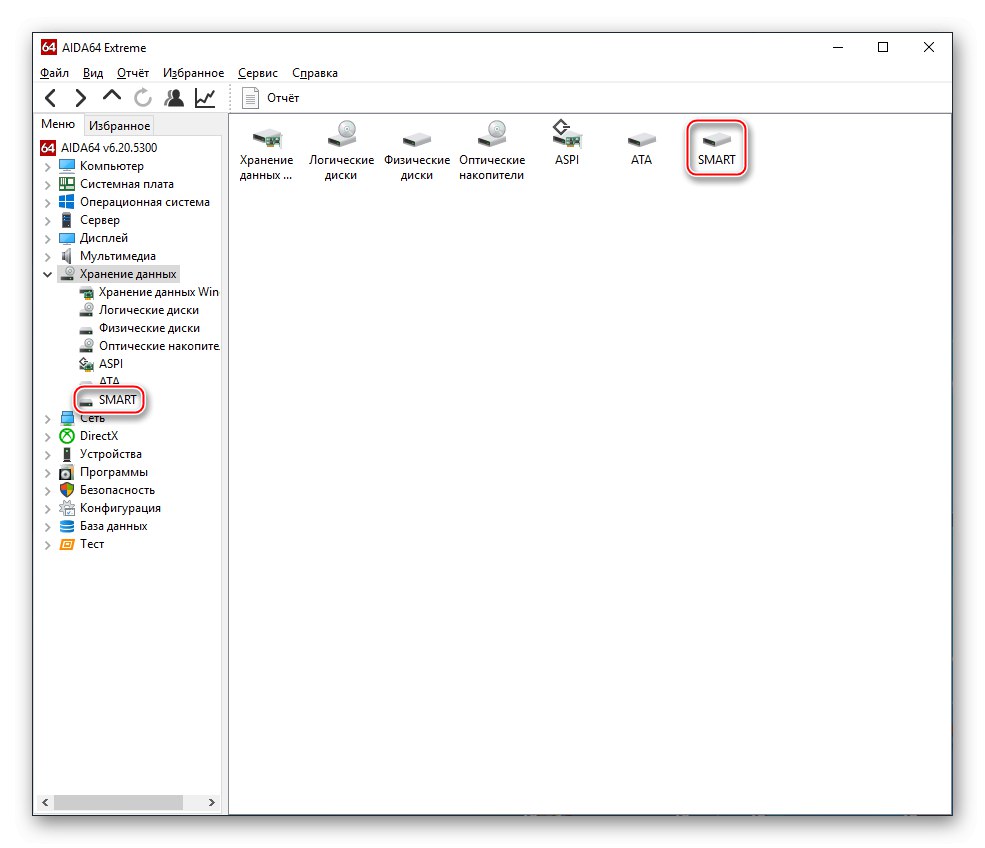
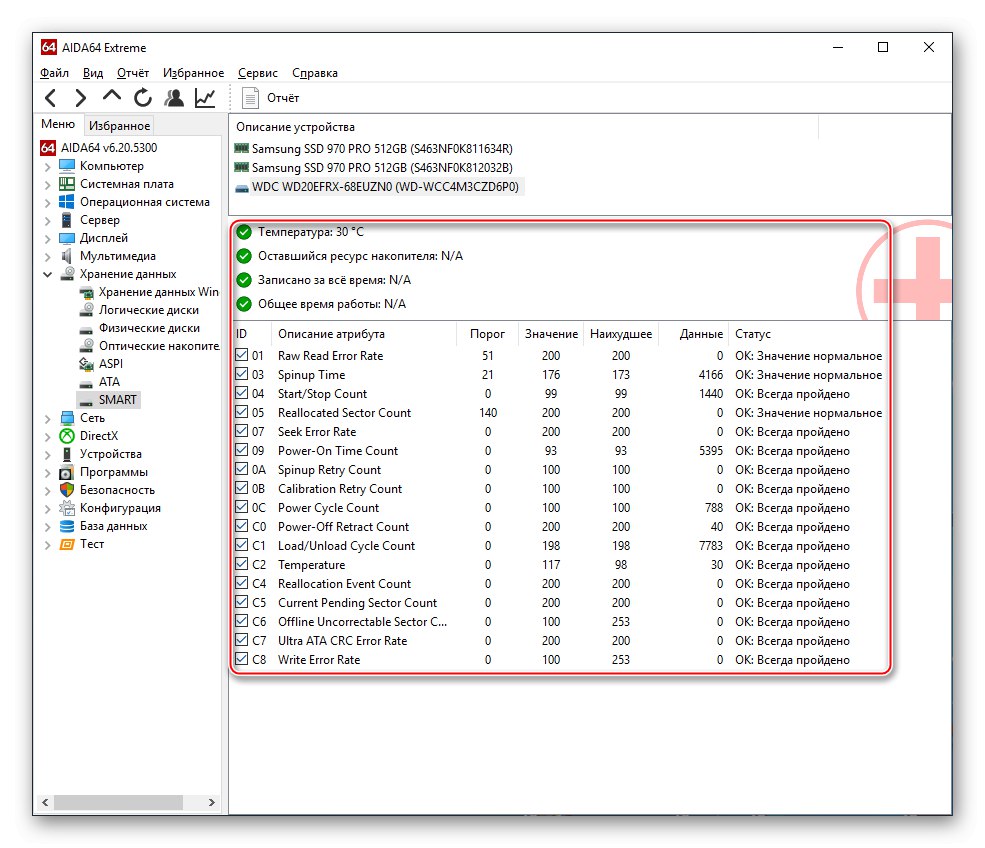
Як бачите, першими йдуть такі показники як «Температура», «Що залишився ресурс накопичувача», «Записано за весь час» і «Загальний час роботи». На деяких дисках свідчення останніх трьох можуть збиватися до «N / A», Але це не страшно. Якщо з ними було щось не так, AIDA64 відстежила б це з якого-небудь з оцінюваних атрибутів. До речі, програма дає свою оцінку в колонці «Статус» і виводить там відповідає якості роботи значення.
Примітка: AIDA64 вміє працювати на тільки з HDD, але і з SSD по S.M.A.R.T. У твердотільних пристроїв зв'язку з новизною відображення атрибутів може бути краще, але врахуйте, що там зовсім інші параметри.
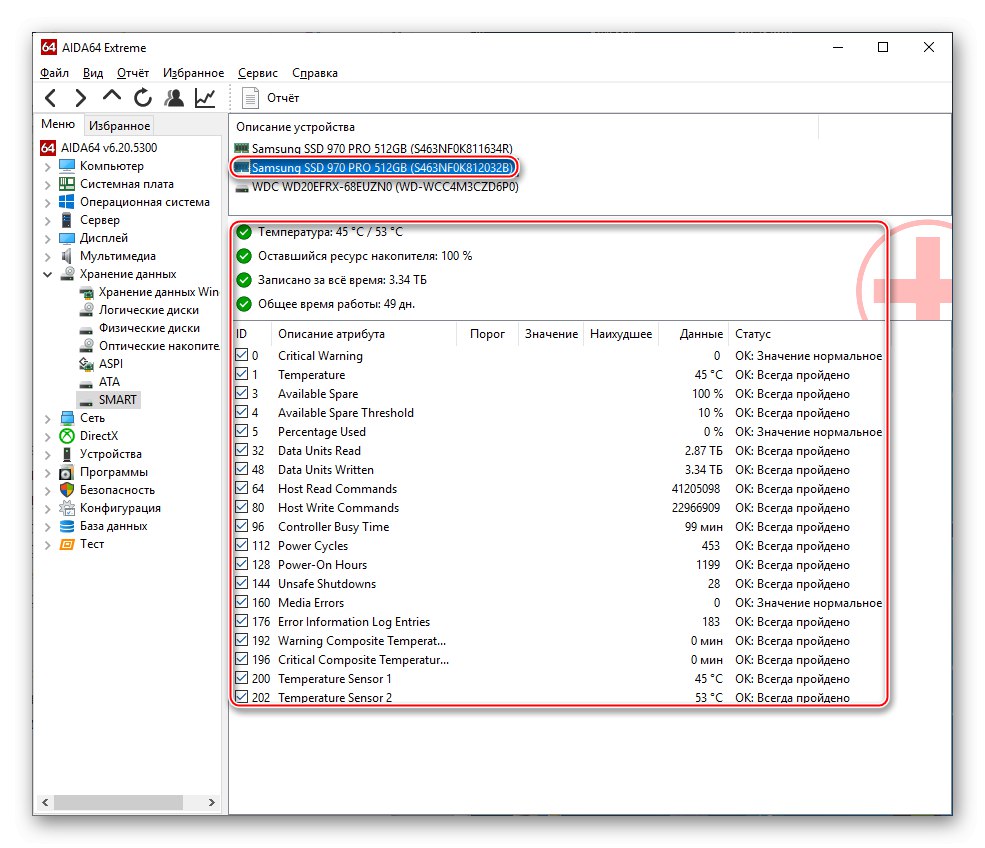
Спосіб 2: Speecy
Ще одна програма загальної діагностики, яка поширюється на вільній основі. Через неї можна подивитися відомості S.M.A.R.T. - для такої операції ініціюйте її відкриття і дійте так:
- Клацніть лівою кнопкою мишки по категорії "Збереження даних".
- Перегляньте дані системи і «Атрибути S.M.A.R.T.» за різними параметрами.
- При необхідності натисніть на ярличок біля індикатора температури і перегляньте температурний графік.
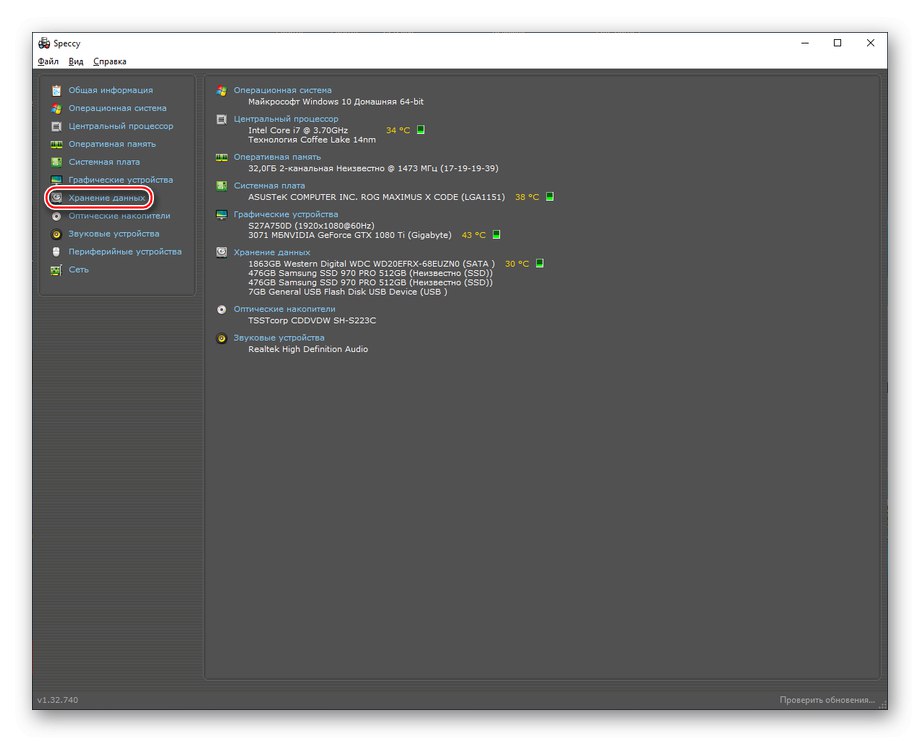
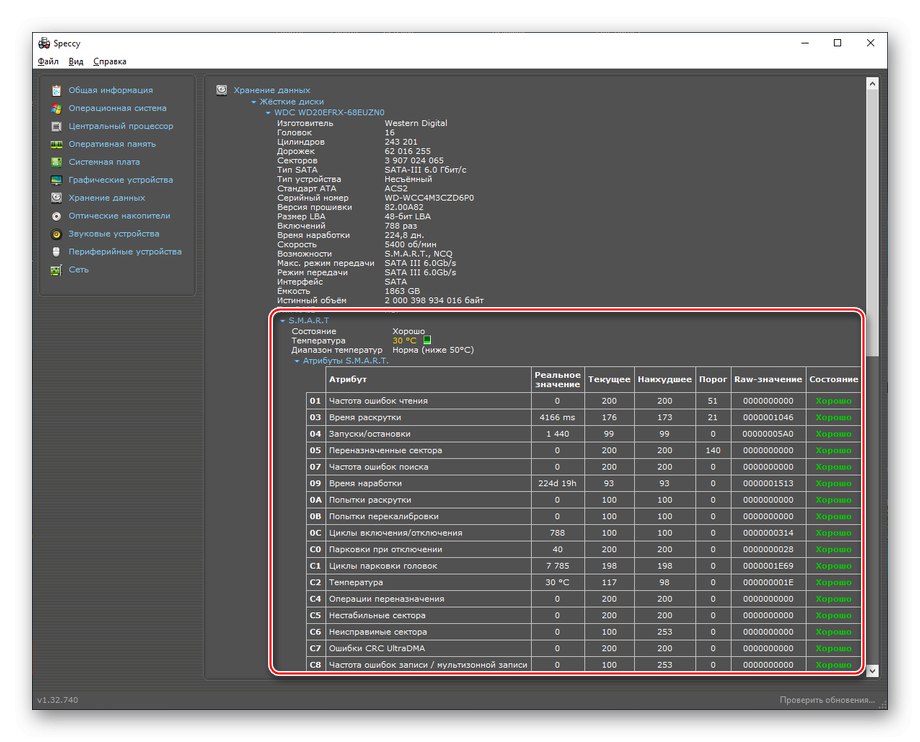
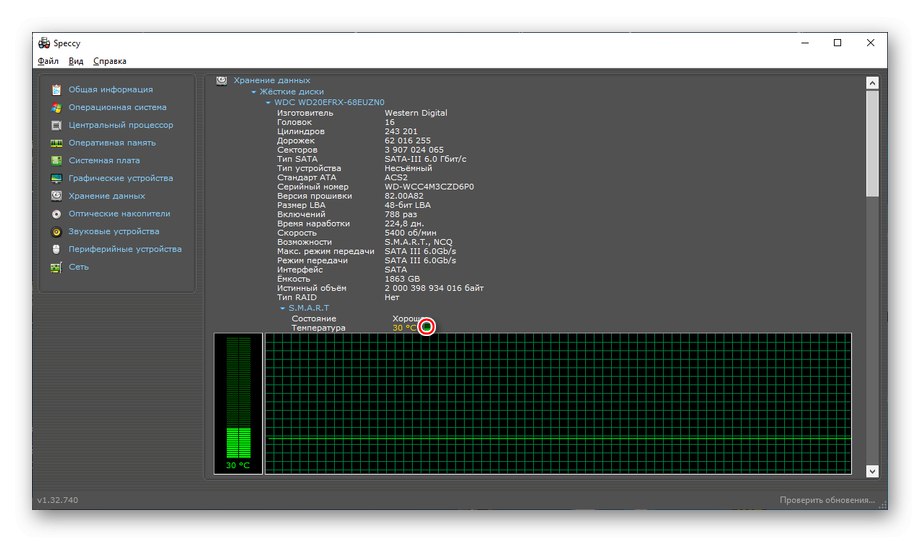
У Speecy теж можна побачити основні атрибути системи самодіагностики і оцінку програми, причому російською мовою, чим не може похвалитися AIDA64. У мінуси можна записати те, що для тих же твердотільних пристроїв такі дані недоступні.
Спосіб 3: CrystalDiskInfo
Ця спеціалізована програма відображає відомості S.M.A.R.T. і основну інформацію про пристрої. Для того щоб їх побачити, необхідно лише відкрити її:
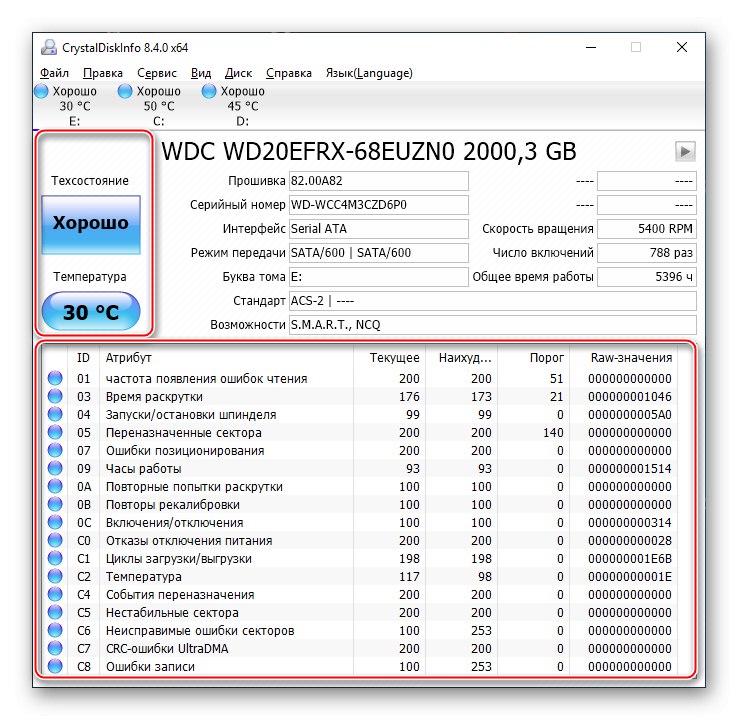
У головному вікні ви побачите такі дані як «Техстан», «Температура» і набір атрибутів. Недолік у тому, що програма не дає висновок по кожному параметру, як попередні. Якщо ви хочете оцінити їх окремо, доведеться звіряти вручну колонки «Поточне» і «Поріг» або знаходити в мережі позначення конкретного «Raw-значення».
Спосіб 4: HDDScan
Ще одна безкоштовна програма, яка непогано діагностує жорсткі диски, видає відомості S.M.A.R.T., а також має кілька додаткових утиліт і тестів.
Завантажити HDDScan з офіційного сайту
- Розпакуйте архів. Відкрийте програму і виберіть варіант «SMART».
- Програма надасть готовий до збереження звіт в форматі HTML або TXT, який також можна і роздрукувати.
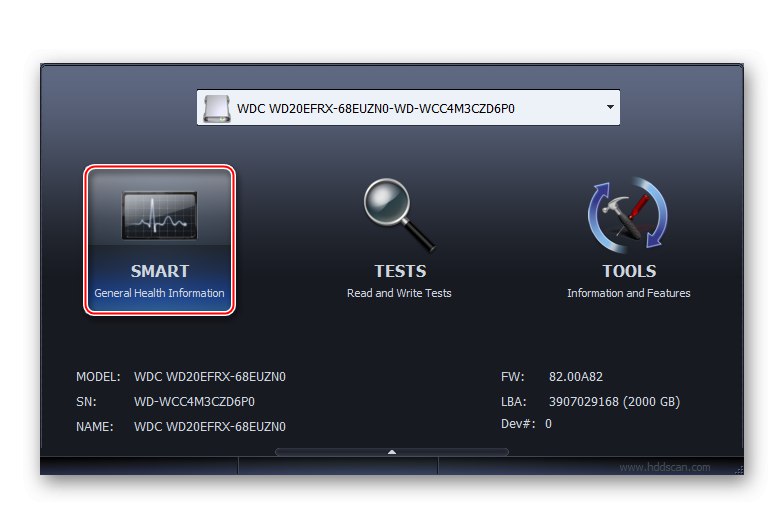
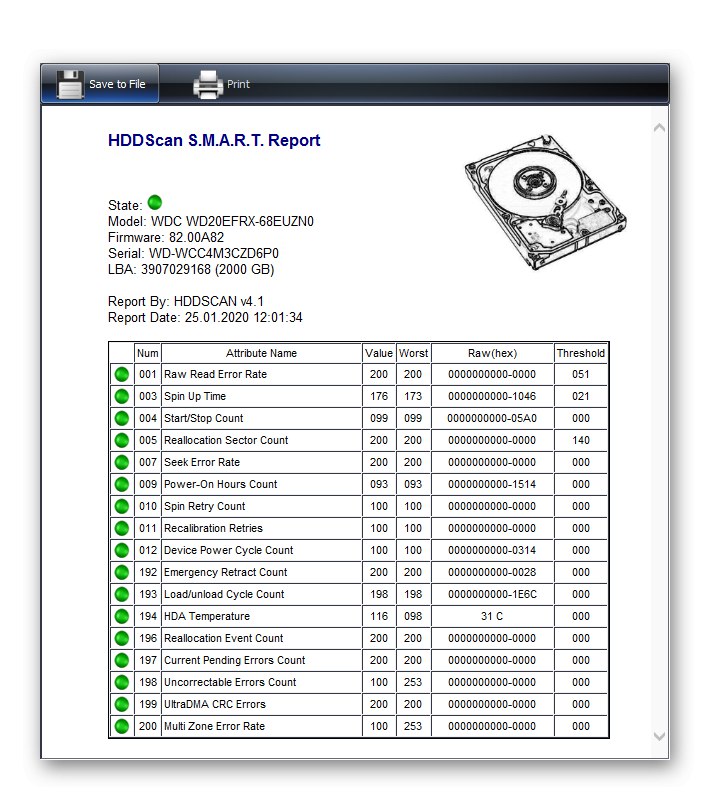
Як бачите, все строго і по справі: інфо про диск, його статус у вигляді кольорової індикації і набір атрибутів.
Спосіб 5: Victoria
Стара, але багатофункціональна і працює з дисками різних типів Victoria допоможе нам в справі оцінки за технологією S.M.A.R.T. Для цього відкрийте програму, а далі:
- Натисніть на ченцю «S.M.A.R.T.».
- Отримайте дані самодіагностики обраного жорсткого диска.
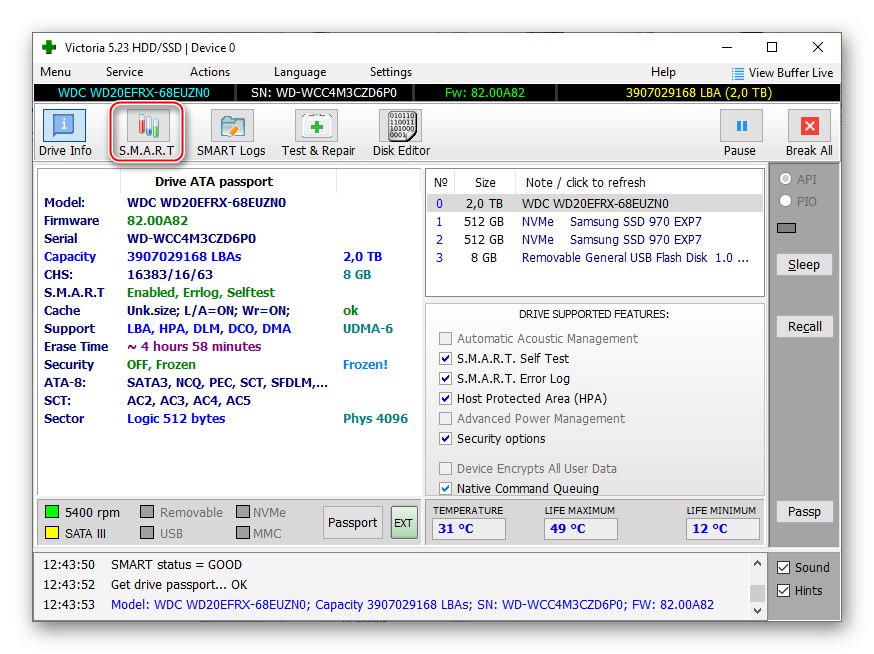
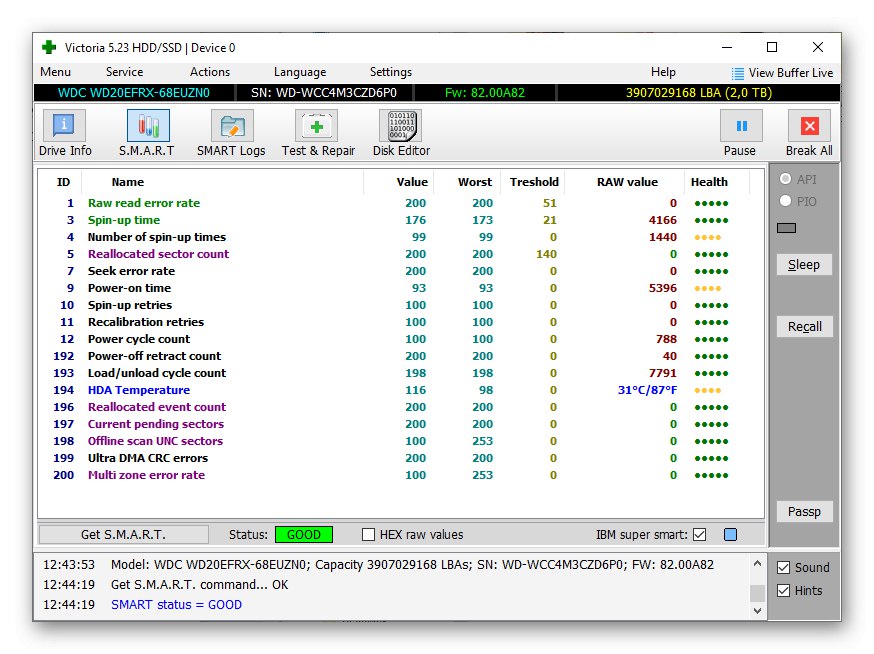
Слід зазначити, Victoria видає приблизно той же набір атрибутів, при цьому привласнюючи певний статус диску. Відрізняє її від інших програм то, що вона оцінює кожен окремий атрибут за п'ятибальною колірної шкалою.
В рамках викладеного матеріалу ми розглянули перевірку S.M.A.R.T. жорсткого диска. Для того щоб її зробити, можна скористатися будь-який з перерахованих вище програм, отримавши відомості максимум в три кліка.